- Μετατροπή αρχείων από MOV σε MPEG, WMV, WebM, FLV, AVI και πάνω από 200 μορφές βίντεο και ήχου.
- Μετατροπή βίντεο MOV για iPhone, iPad, Samsung Galaxy και άλλα με περισσότερες από 100 προεπιλογές.
- Διατηρήστε την αρχική ποιότητα με τους προηγμένους αλγόριθμους επεξεργασίας βίντεο.
- Λάβετε 50x ταχύτερη ταχύτητα μετατροπής βίντεο με επιτάχυνση υλικού και επεξεργαστή πολλαπλών πυρήνων.
- Προσφέρετε ένα ενσωματωμένο ελαφρύ πρόγραμμα επεξεργασίας βίντεο για περικοπή, περιστροφή και εφαρμογή περισσότερων δυνατοτήτων.
Πώς να μετατρέψετε γρήγορα βίντεο MOV σε MPEG σε Mac & Windows σε απευθείας σύνδεση ή εκτός σύνδεσης
Η μορφή MOV χρησιμοποιείται συνήθως για την αποθήκευση βίντεο Apple QuickTime. Λοιπόν, πολλοί άνθρωποι προτιμούν να μετατρέψουν το MOV σε μορφή MPEG για να διορθώσουν το πρόβλημα ασυμβατότητας. Επειδή τα βίντεο που συμπιέζονται σε συμπίεση MPEG-1, MPEG-2 ή MPEG-4 έχουν μικρότερο μέγεθος αρχείου και καλύτερη ποιότητα εξόδου.
Γενικά, μπορείτε να χρησιμοποιήσετε έναν μετατροπέα MOV σε MP4 online ή εκτός σύνδεσης για να λύσετε το πρόβλημα. Εξαρτάται από το πόσα αρχεία MOV θέλετε να μετατρέψετε σε μορφή MP4. Όπως και να έχει, αυτό το άρθρο δείχνει το πλήρες σεμινάριο μετατρέψτε το MOV σε MPEG online και offline, ειδικά για MP4.

ΠΕΡΙΕΧΟΜΕΝΟ ΣΕΛΙΔΑΣ
Μέρος 1: Γρήγορος τρόπος μετατροπής μεγάλων παρτίδων σε αρχεία MPEG
1. Μαζική μετατροπή μεγάλου MOV σε MPEG με το Vidmore Video Converter
Υπάρχουν πολλοί μετατροπείς αρχείων που μπορούν να μετατρέψουν MOV σε MPEG βίντεο. Εάν θέλετε να μετατρέψετε μεγάλα αρχεία MOV σε MPEG μαζικά, Μετατροπέας βίντεο Vidmore μπορεί να είναι η καλή σας επιλογή. Μπορείτε να μετατρέψετε MOV σε MP4 και άλλες 200 μορφές με ταχύτερη ταχύτητα 50x χωρίς απώλεια ποιότητας. Επιπλέον, η ταχύτητα μετατροπής βίντεο αυξάνεται προφανώς σε υπολογιστές με γραφικά Intel CPU, NVIDIA και AMD. Με λίγα λόγια, είναι ο γρηγορότερος τρόπος για να μετατρέψεις αρχεία MOV σε MPEG.
Βήμα 1. Δωρεάν λήψη, εγκατάσταση και εκκίνηση του Λογισμικό μετατροπής MOV σε MPEG στον υπολογιστή σας Windows ή Mac. Μεταφέρετε και αποθέστε τα βίντεο MOV στην κύρια διεπαφή.

Βήμα 2. Από την ενότητα "Προφίλ", επιλέξτε ποια συσκευή μπορείτε να χρησιμοποιήσετε. Στη συνέχεια, ορίστε το "MP4" ως τη μορφή βίντεο εξόδου. Μπορείτε να κάνετε κλικ στο "Ρυθμίσεις" δίπλα στο "Προφίλ" για να προσαρμόσετε τις ρυθμίσεις βίντεο εάν είναι απαραίτητο.
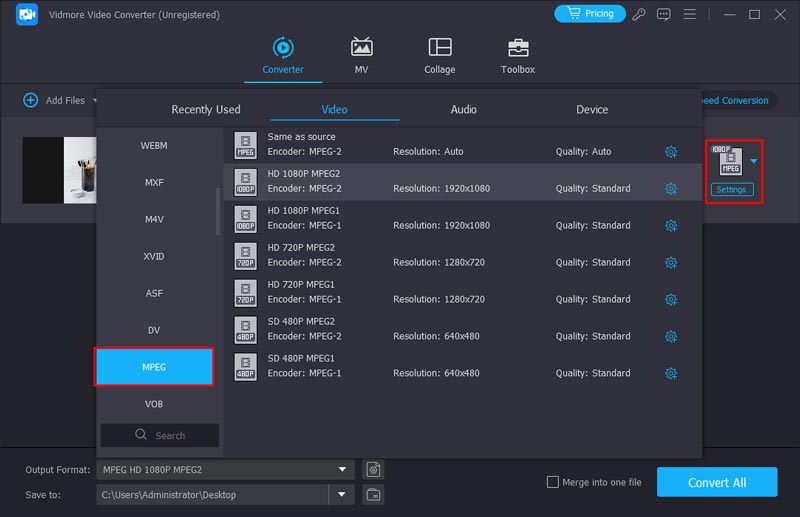
Βήμα 3. Κάντε κλικ στο «Browse» για να αλλάξετε τον φάκελο προορισμού. Επιτέλους, κάντε κλικ στο «Μετατροπή» για να μετατρέψετε γρήγορα το MOV σε MPEG στα Windows 11. Εφόσον το MPEG υποστηρίζεται και σε Android, μπορείτε διορθώστε τα βίντεο που δεν παίζονται στο Android μετατρέποντας το MOV σε MPEG.
2. Μεταφέρετε βίντεο MOV σε MPEG με το VLC Media Player
Το VLC Media Player είναι ένα από τα πιο ισχυρά δωρεάν προγράμματα αναπαραγωγής βίντεο ανοιχτού κώδικα. Μπορεί να διαβάσει σχεδόν όλα τα είδη μορφών βίντεο και ήχου, συμπεριλαμβανομένων MP4, MKV, MOV, MPG κ.λπ. Επιπλέον, μπορεί επίσης να χρησιμεύσει ως εξαιρετικός επεξεργαστής βίντεο και ένας ισχυρός μετατροπέας μορφών. Μπορείτε να μετατρέψετε το MOV σε MPEG και άλλες μορφές με το VLC Media Player. Πριν ξεκινήσετε τη μετατροπή, μπορείτε να αλλάξετε τον κωδικοποιητή βίντεο και ήχου, να ορίσετε την ανάλυση και να προσαρμόσετε τον ρυθμό μετάδοσης bit και άλλες παραμέτρους.
Ένα άλλο καλό χαρακτηριστικό του VLC είναι ότι υποστηρίζει επίσης τη μετατροπή παρτίδων, αλλά πρέπει να επαναλάβετε τη λειτουργία για να επιλέξετε αρχεία ένα προς ένα. Όσο για μένα, νομίζω ότι η διεπαφή του είναι λίγο ξεπερασμένη και πρέπει να είναι πιο διαισθητική.
Βήμα 1. Εγκαταστήστε και εκκινήστε το VLC στον υπολογιστή σας, κάντε κλικ στο Media και επιλέξτε Μετατροπή/Αποθήκευση. Στη συνέχεια θα εμφανιστεί το παράθυρο Open Media.
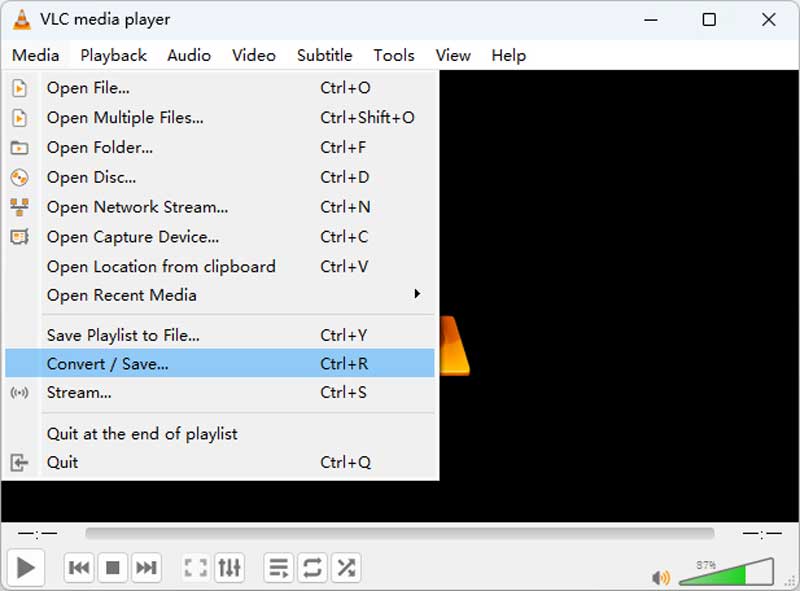
Βήμα 2. Κάντε κλικ στο κουμπί Προσθήκη για να επιλέξετε το αρχείο MOV που θέλετε να μετατρέψετε σε MPEG. Πρέπει να επαναλάβετε αυτήν τη λειτουργία εάν θέλετε να προσθέσετε περισσότερα βίντεο. Στη συνέχεια, επιλέξτε το κουμπί Μετατροπή/Αποθήκευση στο κάτω μέρος.
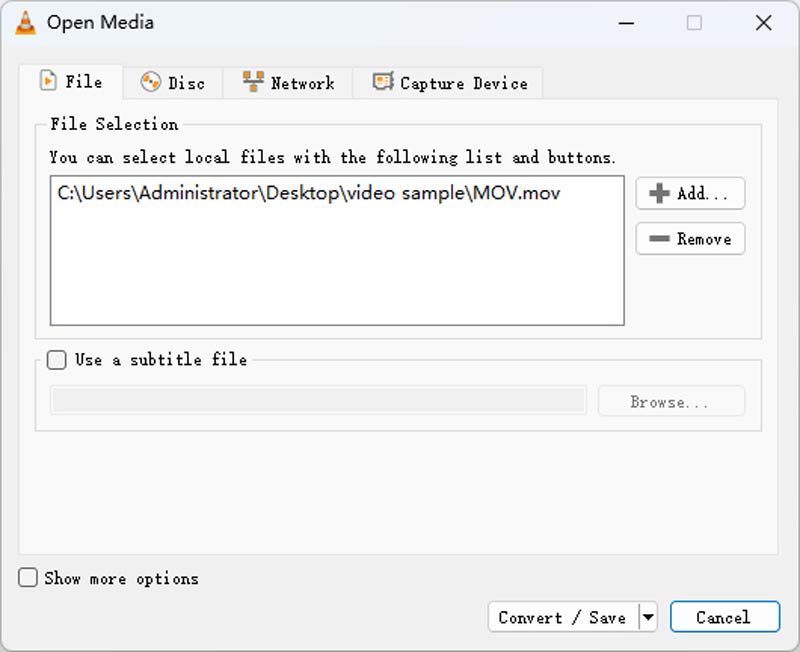
Βήμα 3. Στο παράθυρο Μετατροπή, μπορείτε να επιλέξετε MPEG στη λίστα Προφίλ και να επιλέξετε τον προορισμό για το αρχείο .mpg. Όταν ολοκληρωθούν όλες οι προετοιμασίες, κάντε κλικ στο κουμπί Έναρξη.
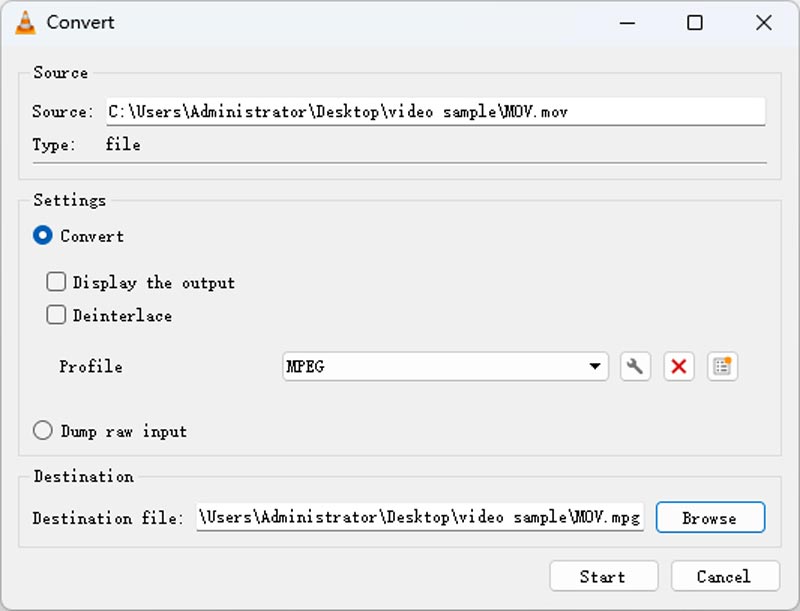
3. Μετακωδικοποιήστε το MOV σε MPEG με FFmpeg
Ένας άλλος γρήγορος τρόπος μετατροπής βίντεο MOV σε MPEG είναι ο μετακωδικοποιητής βίντεο FFmpeg. Το FFmpeg μπορεί να είναι ο απόλυτος τρόπος αποκοπής, μετατροπής και διακωδικοποίησης αρχείων βίντεο και ήχου. Μπορεί να μεταφέρει το βίντεό σας MOV σε MPEG και σε οποιαδήποτε άλλη μορφή, αρκεί να γνωρίζετε την επέκταση αρχείου. Εάν έχετε πιο συγκεκριμένο κωδικοποιητή, ανάλυση κ.λπ. Το FFmpeg μπορεί επίσης να λύσει όλες τις ανάγκες σας με ορισμένες γραμμές εντολών.
Ωστόσο, πρέπει να μάθετε πώς να εκτελείτε τις γραμμές εντολών σε Windows ή Mac και μπορεί να χρειαστεί πολύς χρόνος για να βρείτε τα σωστά μηνύματα, εάν είστε νέος χρήστης.
Βήμα 1. Κατεβάστε και εγκαταστήστε το FFmpeg στον υπολογιστή σας.
Βήμα 2. Ανοίξτε το φάκελο του αρχείου MOV και εισαγάγετε το CMD στη γραμμή διαδρομής για να ανοίξετε το τερματικό.
Βήμα 3. Πληκτρολογήστε την ακόλουθη εντολή: ffmpeg -i movfile.mov mpegfile.mpeg και πατήστε Enter για να ξεκινήσει η μετατροπή. Το νέο βίντεο MEPG θα εμφανιστεί στον ίδιο φάκελο μετά από λίγα δευτερόλεπτα.
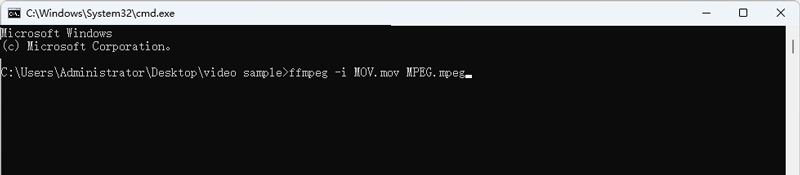
Μέρος 2: Μετατροπή MOV σε MPEG Online με Online Converter
1. Μετατρέψτε το MOV σε MPEG με το Vidmore Free Online Video Converter
Εάν θέλετε να μετατρέψετε πολλά αρχεία MOV σε MP4 και άλλες μορφές MPEG, μπορείτε επίσης να χρησιμοποιήσετε έναν online μετατροπέα MOV σε MPEG. Σε συνήθεις περιπτώσεις, μπορείτε να μετατρέψετε δωρεάν βίντεο MOV έως 100MB ή περίπου. Για να είμαστε πιο συγκεκριμένοι, το συνδυασμένο μέγεθος αρχείου των αρχείων βίντεο MOV δεν θα πρέπει να υπερβαίνει τα 100MB ή 150MB, όπως Zamzar, Convertio, Online Convert, Convert Files και άλλα.
Ευτυχώς, Δωρεάν μετατροπέας βίντεο Vidmore δεν έχει όριο μεγέθους αρχείου. Μπορείτε να μετατρέψετε MOV σε MPEG δωρεάν online. Ολόκληρη η διεπαφή είναι καθαρή και ασφαλής. Δεν θα ερμηνευτείτε από ενοχλητικές διαφημίσεις και άλλους ιούς. Σε σύγκριση με την πλήρη έκδοση του Vidmore Video Converter, η ταχύτητα επεξεργασίας δεν είναι γρήγορη. Πρέπει να περιμένετε λίγο για να μετατρέψετε αρχεία MOV σε MPEG-4 δωρεάν.
Βήμα 1. Επισκεφτείτε τον διαδικτυακό μετατροπέα MOV σε MPEG στη διεύθυνση https://www.vidmore.com/free-online-video-converter/. Την πρώτη φορά που θα χρησιμοποιήσετε τον διαδικτυακό μετατροπέα MOV, θα σας ζητηθεί να κάνετε λήψη του προγράμματος εκκίνησης. Λοιπόν, χρειάζεται λιγότερο από μισό λεπτό για να ολοκληρωθεί η διαδικασία.
Βήμα 2. Όταν ανοίγετε το πρόγραμμα εκκίνησης Vidmore Free Online Video Converter, μπορείτε να εισαγάγετε τα αρχεία MOV απευθείας από την επιφάνεια εργασίας ή αλλού.
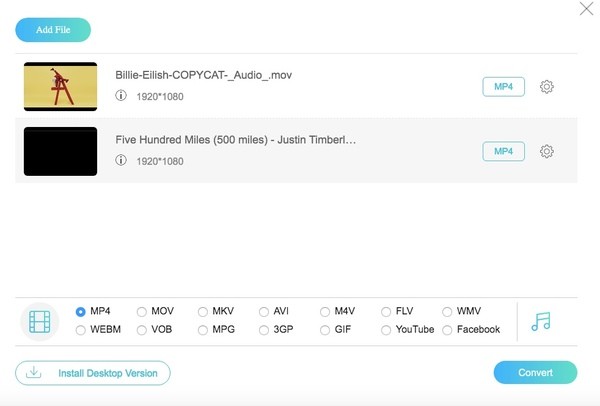
Βήμα 3. Ορίστε το "MPG" ως τη μορφή εξόδου κάθε αρχείου βίντεο MOV. Αργότερα, μπορείτε να κάνετε κλικ στις "Ρυθμίσεις" για να προσαρμόσετε την ανάλυση, τον κωδικοποιητή βίντεο, τον ρυθμό καρέ και πολλά άλλα.
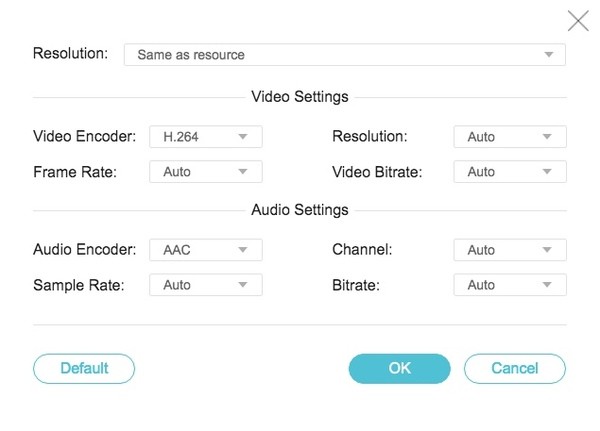
Βήμα 4. Κάντε κλικ στο «Μετατροπή» για να ξεκινήσετε τη μετατροπή MOV σε MPEG δωρεάν online. Όταν ολοκληρωθεί η μετατροπή MOV σε MPEG, μπορείτε να λάβετε μια ειδοποίηση που λέει "Η μετατροπή ολοκληρώθηκε". Κάντε κλικ στο "OK" για να κλείσετε το παράθυρο.

2. Κάντε MOV σε MPEG με το Zamzar Online Converter
Το Zamzar προσφέρει μια άπταιστη διαδικτυακή υπηρεσία μετατροπής αρχείων σε όλους τους χρήστες. δεν χρειάζεται να κατεβάσετε κανένα λογισμικό. Η ηλεκτρονική του σελίδα είναι επίσης απλή και σαφής. Υπάρχουν 3 κουμπιά που παρατίθενται στο κέντρο της σελίδας που συμβολίζουν 3 βήματα: 1. Μεταφόρτωση 2. Επιλέξτε μορφή 3. Μετατροπή. Μπορεί να μετατρέψει πολλά αρχεία, συμπεριλαμβανομένων εικόνων, βίντεο, ήχου, εγγράφων κ.λπ. Όταν επιλέγετε να μετατρέψετε το MOV σε MPEG, βεβαιωθείτε ότι το αρχείο σας δεν είναι μεγαλύτερο από 50 MB. Υποστηρίζει επίσης τη μετατροπή παρτίδων. Αλλά για τη δωρεάν έκδοση, μπορείτε να ανεβάσετε το πολύ 5 αρχεία κάθε φορά και έχετε μόνο 2 διαθέσιμα αρχεία ανά 24 ώρες.
Βήμα 1. Αναζητήστε το Zamzar στο πρόγραμμα περιήγησής σας και ανοίξτε τον επίσημο ιστό.
Βήμα 2. Κάντε κλικ στην επιλογή Επιλογή αρχείων για να ανεβάσετε τα βίντεό σας MOV.
Βήμα 3. Στη λίστα "Μετατροπή σε πτώση", επιλέξτε mpg, ένα είδος επέκτασης αρχείου MPEG και ξεκινήστε τη μετατροπή σε MPEG με το κουμπί Μετατροπή τώρα.
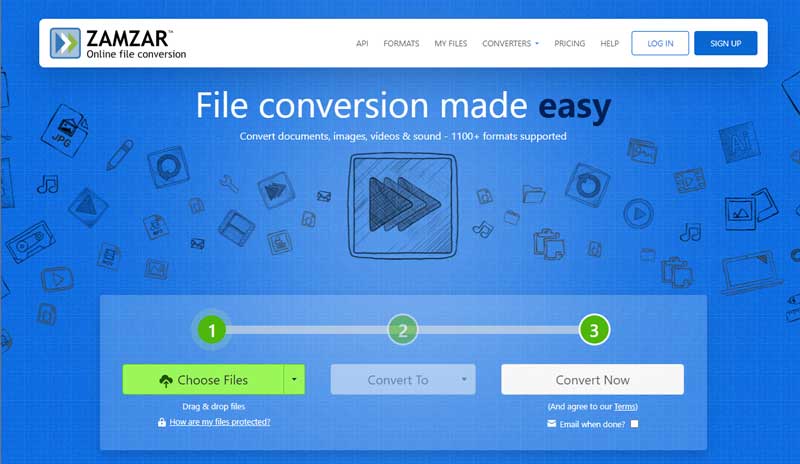
Μέρος 3. Συχνές ερωτήσεις σχετικά με το MOV σε MPEG
MOV vs MPEG, ποια είναι η διαφορά;
Η μορφή αρχείου MOV είναι η προεπιλεγμένη μορφή στις συσκευές Apple. Μπορείτε να αναπαράγετε βίντεο MOV εύκολα σε iPhone, iPad και Mac. Οι περισσότερες συσκευές αναπαραγωγής πολυμέσων των Windows υποστηρίζουν επίσης αρχεία MOV τώρα. Η μορφή MPEG χρησιμοποιεί συμπίεση MPEG-1 ή MPEG-2 με απώλειες για την αποθήκευση βίντεο και ήχου που έχει χαμηλότερη ποιότητα και μικρότερο μέγεθος αρχείου και χρησιμοποιείται κυρίως για διαδικτυακή ροή.
Πώς να μετατρέψετε MOV σε mpeg σε Mac;
Δεν υπάρχει προεπιλεγμένο λογισμικό σε Mac που να μπορεί να μετατρέψει βίντεο MOV σε MPEG. Επομένως, πρέπει να κάνετε λήψη της έκδοσης Mac Vidmore Video Converter για γρήγορη μετατροπή. Μοιράζεται την ίδια λειτουργία με την έκδοση των Windows. Μπορείτε εύκολα να μετατρέψετε όλες τις μορφές βίντεο.
Είναι το MPEG συμβατό με Mac;
Ναι είναι. Το Mac QuickTime είναι ένα ισχυρό πρόγραμμα αναπαραγωγής βίντεο που υποστηρίζει πολλές μορφές, όπως MPEG-1, MPEG-2, MPEG-4 κ.λπ. Μπορείτε να αναπαράγετε απευθείας βίντεο MPEG με το QuickTime Player σε Mac.
συμπέρασμα
Αν και ο διαδικτυακός μετατροπέας MOV σε MPEG είναι δωρεάν για χρήση. Χρειάζεται πολύς χρόνος για τη μαζική μετατροπή βίντεο MOV σε MPEG. Για να αποκτήσετε την εξαιρετικά γρήγορη ταχύτητα, μπορείτε να κάνετε αναβάθμιση στην πλήρη έκδοση. Μπορείτε επίσης να χρησιμοποιήσετε το Vidmore Video Converter για να μετατρέψτε το MOV σε MPEG. Δεν είναι μόνο ένας ισχυρός μετατροπέας βίντεο αλλά και ένας καλός επεξεργαστής βίντεο.
AVI & MP3
-
Μετατροπή AVI
-
Επεξεργασία AVI
-
Μετατροπή MP3


